下面,图老师小编带您去了解一下Photoshop CS5画笔工具:制作破碎的撕边效果,生活就是不断的发现新事物,get新技能~
【 tulaoshi.com - PS 】
开始实例的学习之前,可以先下载实例的配套素材,素材在论坛二楼,然后跟随操作步骤进行学习。

(1)运行Photoshop CS3,执行文件→打开命令,将素材风景.psd文件打开。

(2)切换到通道面板,创建新通道Alpha 1通道。
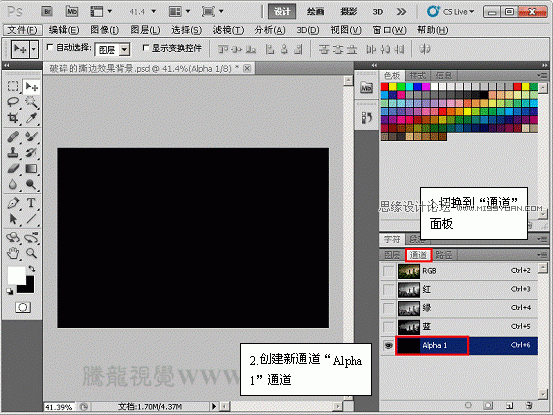
(3)选择混合器画笔工具,设置画笔预设选项。
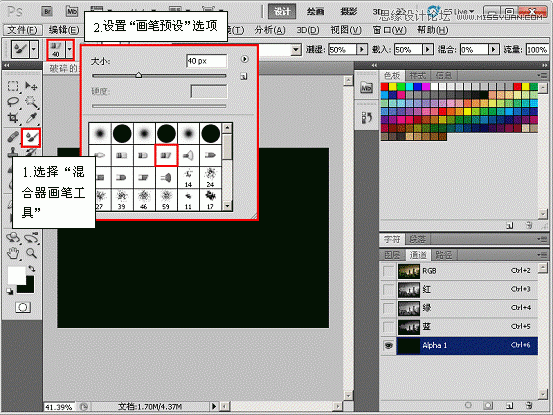
(4)用设置好的混合器画笔工具绘制图像。

(5)绘制完成后,如图所示。
(本文来源于图老师网站,更多请访问http://www.tulaoshi.com/ps/)
(6)执行滤镜→画笔描边→喷色描边命令,设置其各项参数。
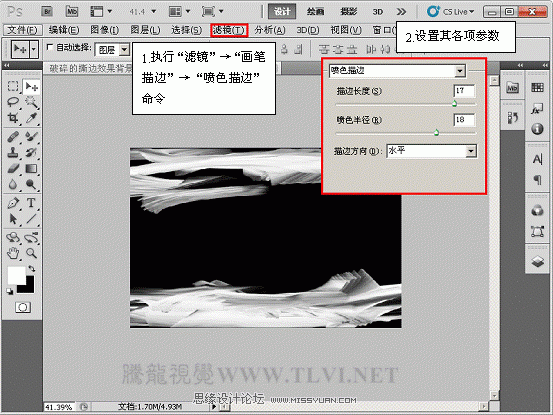
(7)按下

(8)执行图像→调整→色阶命令,打开色阶对话框,并对该对话框进行设置。
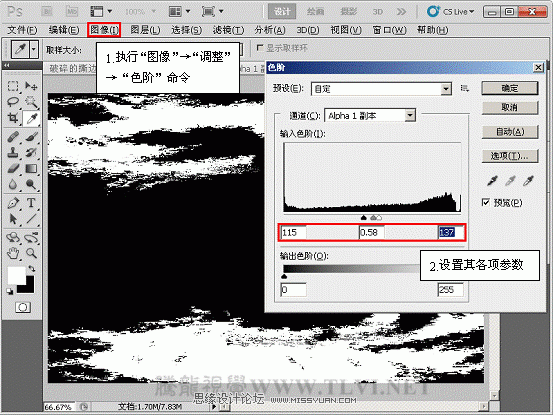
(9)将Alpha 1通道作为选区载入。
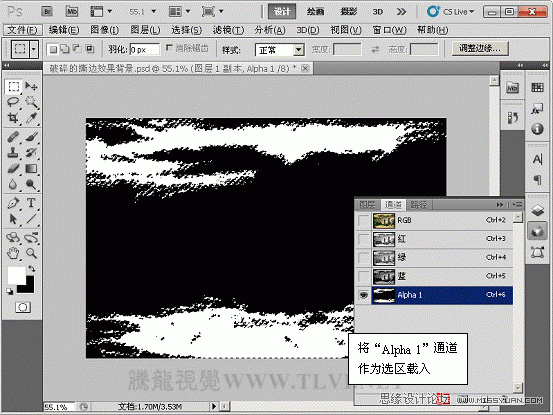
(10)切换回图层面板,新建图层 1图层,并将选区填充前景色。
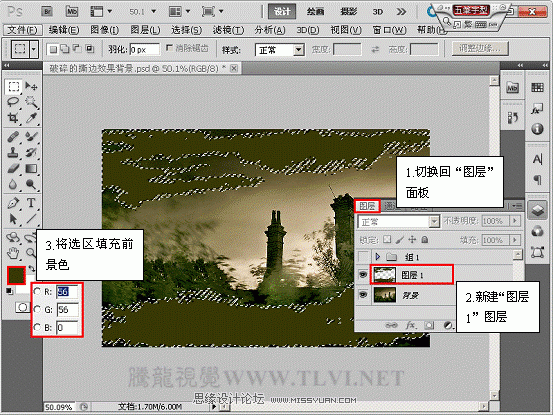
(11)执行编辑→自由变换命令,设置工具选项栏参数
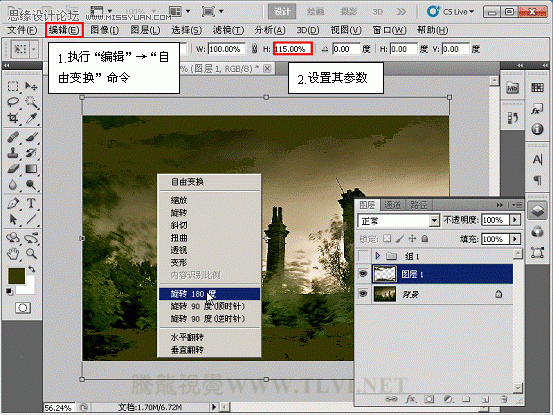
(12)按下

(13)复制图层 1图层,得到图层 1副本图层,将图层 1副本图层载入选区,并将选区填充前景色。
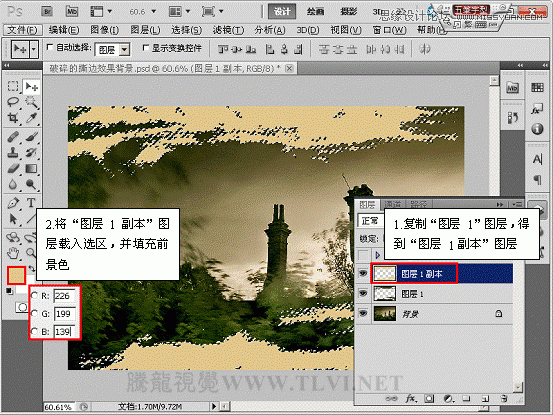
(14)执行编辑→变换→旋转180度命令,并将图像位置平移调整,效果如图所示。

(15)将图层调板中隐藏的组 1图层组显示,完成本实例的制作。


来源:http://www.tulaoshi.com/n/20160216/1570055.html
看过《Photoshop CS5画笔工具:制作破碎的撕边效果》的人还看了以下文章 更多>>